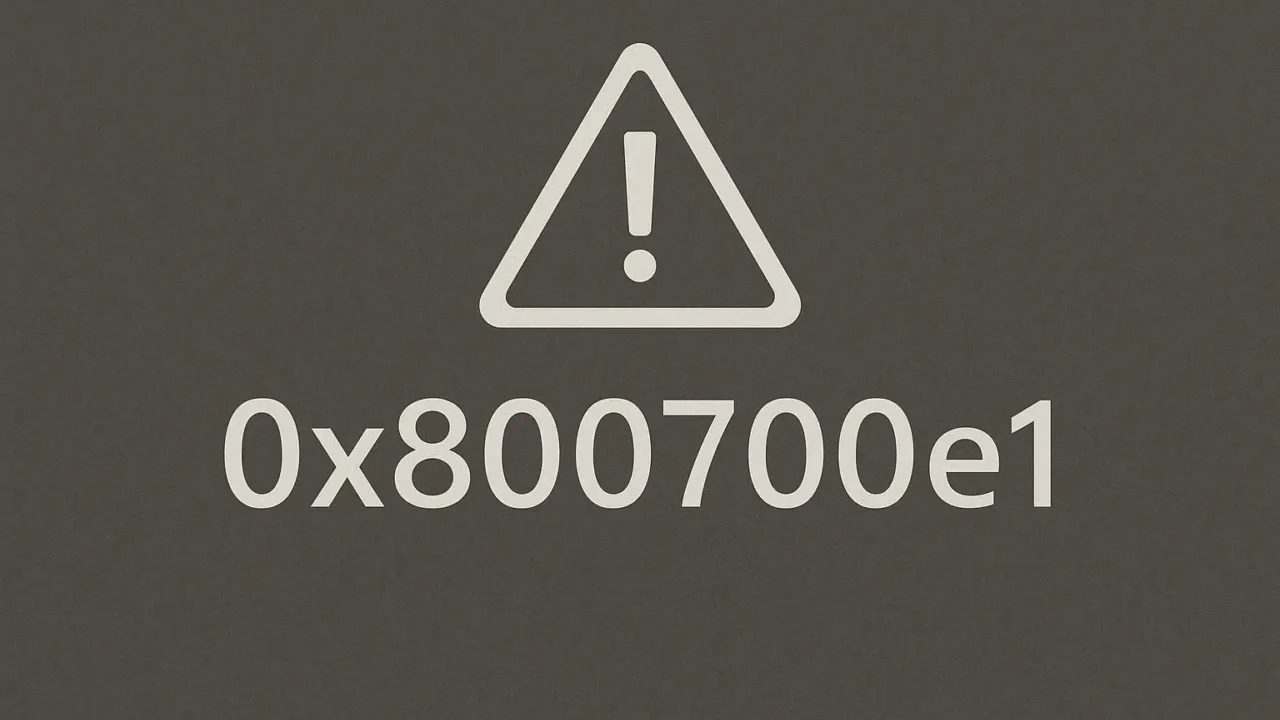「ファイルのバックアップが途中で止まる」「削除操作が完了しない」「ダウンロード中に突如エラーが出る」──このような症状に心当たりがある方は、Windows環境で頻発するエラーコード「0x800700e1」が関係している可能性があります。
以下のような場面で、実際にこのエラーが発生するケースが多く報告されています。
- ファイルをコピーまたは移動しようとすると停止する
- ウイルススキャン中にエラーメッセージが表示される
- バックアップ操作が完了せず、進行が止まる
このエラーを放置すると、ファイルシステムの整合性が崩れ、データ損失のリスクが飛躍的に高まります。
まずは現在の状況がどれほど深刻かを、専門家による無料診断(24時間365日対応)で確かめてみませんか。
目次
「0x800700e1」エラーの主な原因
このエラーは、Windowsがファイル操作中に安全性や整合性の問題を検出した場合に表示されることが多く、場合によってはファイルの破損やウイルス感染、システム異常を示している可能性があります。
このまま放置すると、以下のような深刻なトラブルに発展するおそれがあります。
- 必要なファイルの削除やバックアップができず業務に支障が出る
- システムファイルの破損が進行し、Windows自体が起動しなくなる
- ウイルスによるさらなるファイル破損や情報漏洩
こうした問題を回避するためにも、原因を正しく把握し、早期に対処することが重要です。
ウイルスやマルウェアの存在
対象のファイルや関連フォルダにウイルスやマルウェアが含まれている場合、Windowsは操作の安全性を確保するために自動的に処理を停止します。また、Windows Defenderなどのセキュリティソフトがファイルを「疑わしいもの」として検出した場合、バックアップやコピーといった操作もブロックされることがあります。
このような状況は、実際にウイルスに感染しているケースだけでなく、正常なファイルを「誤検知」してしまうケースでも発生します。特に圧縮ファイル(ZIPやRAR)、実行ファイル(.exe、.batなど)に対して過敏に反応することが多く、エラーを招きやすい状態になります。
システムファイルの破損
Windowsは数多くのシステムファイルによって構成されており、これらが正常に機能することでファイル操作やOSの動作が成立しています。しかし、突然のシャットダウンや強制終了、ウイルスの影響、アップデートの失敗などが原因で、これらのファイルが破損してしまうことがあります。
破損が生じると、ファイル転送の処理に必要なモジュールやドライバーが動作不能となり、「0x800700e1」などのエラーが発生します。この種の問題は見た目にはわかりづらく、何度も操作エラーが起こるまで発覚しないこともあるため注意が必要です。
セキュリティソフトやバックグラウンドアプリの干渉
常駐アプリケーションの中には、システムのファイル操作を監視したり、独自にファイルをロックしたりするものがあります。たとえば以下のようなプログラムが該当します:
- ウイルス対策ソフト(Windows Defender、Avast、Nortonなど)
- クラウドストレージ(Dropbox、Google Drive、OneDriveなど)
- バックアップソフトやスケジューラー
これらが原因でファイルにアクセスできなくなり、結果としてエラーが表示されることがあります。特にリアルタイム保護機能を有効にしている場合は、ファイル操作の途中で割り込むようにブロックされるケースが報告されています。
ファイルが他のプログラムで占有されている
あるファイルをバックアップまたは削除しようとしたときに、そのファイルが別のアプリケーションによって使用中であると、「アクセス拒否」や「ファイルが使用中」の状態になります。このときWindowsはファイルの排他制御をかけ、他の操作を拒否するため、「0x800700e1」が発生する場合があります。
たとえば、エクセルやPDFなどのファイルを開いたまま、バックアップソフトが動作しようとした場合などが典型例です。また、プロセスがバックグラウンドで残っている状態も該当します。
アクセス権限の問題
ファイルやフォルダの所有者やアクセス権限が不適切な場合、たとえ管理者ユーザーであっても操作がブロックされることがあります。特に以下のような状況では注意が必要です:
- 他のユーザーアカウントが作成したファイルを操作しようとした場合
- ネットワーク共有フォルダや外部ストレージでアクセス制限がかかっている場合
- グループポリシーやNTFSのセキュリティ設定で制限されている場合
アクセス権が不適切な状態で操作を行うと、「アクセスが拒否されました」などのメッセージとともに、本エラーコードが表示されることがあります。
ストレージやドライバーの問題
ストレージデバイス(HDD、SSDなど)の物理的劣化や、ドライバーの不整合もエラーの原因になります。具体的には:
- ハードディスクに不良セクタがある
- SSDの寿命が近づいている(TBWを超過している)
- デバイスドライバーが古く、Windowsとの互換性が取れていない
これらの状態では、ファイルの読み書き処理が途中で失敗することが多くなり、操作のたびにエラーが発生します。特に古い機種やドライバ更新を怠ったPCでは、読み書きエラーが
頻発しやすく、放置すればデータ消失のリスクも高まります。
デジタルデータリカバリーでは、こうした物理的劣化や不整合によるトラブルにも対応しており、46万件以上の相談実績(2011年1月以降)と官公庁・法人1万社超との取引実績に基づき、信頼性の高い復旧を行っています。
「0x800700e1」エラーの対処法
このエラーに直面した場合、以下の方法で問題の解決を図ることが可能です。それぞれの対処法には、原因に応じた手順が必要となります。
ウイルス・マルウェアをスキャンする方法
ウイルスやマルウェアの存在が原因の場合、まずはスキャンを行い、安全性を確認しましょう。
- 「Malwarebytes」などの信頼できるウイルス対策ソフトをインストールします。
- フルスキャンを実行し、検出された脅威をすべて削除します。
- スキャン後、PCを再起動して再度操作を試みます。
セキュリティソフトを一時的に無効化する方法
誤検知によって操作が妨げられている場合、セキュリティソフトを一時的に無効化して確認します。
- タスクトレイのセキュリティソフトアイコンを右クリックします。
- 「リアルタイム保護を無効にする」を選択します。
- 操作を実行後、必ず保護機能を再度有効にしてください。
ファイルを使用中のプログラムを確認して終了する方法
ファイルが他のアプリで使用中の状態であれば、該当プログラムを終了する必要があります。
- タスクマネージャー(Ctrl+Shift+Esc)を開きます。
- 「プロセス」タブからファイルに関連しそうなアプリケーションを探します。
- 対象のアプリを選択し、「タスクの終了」をクリックします。
システムファイルを修復する方法
破損したWindowsシステムファイルを修復することで、エラーが解消される場合があります。
- 管理者権限でコマンドプロンプトを起動します。
- 以下のコマンドを1行ずつ実行します。
sfc /scannow
dism /online /cleanup-image /restorehealth - 完了後、PCを再起動し、操作を再確認します。
アクセス権限を確認・変更する方法
ファイルやフォルダの所有者やアクセス権が正しくないと、操作ができない場合があります。
- 対象のファイルやフォルダを右クリックし、「プロパティ」を選びます。
- 「セキュリティ」タブを開き、「編集」→「ユーザー名を選択」→「フルコントロール」を許可します。
- 「適用」→「OK」で設定を保存し、操作を再試行します。
クリーンブートでWindowsを起動する方法
常駐アプリによる干渉を避けるため、クリーンブート状態で操作を行うことが有効です。
- [Win+R]で「msconfig」と入力し、システム構成を開きます。
- 「スタートアップの項目を読み込む」のチェックを外し、「サービス」タブで「Microsoftのサービスを除外」にチェックを入れてから「すべて無効」にします。
- PCを再起動し、エラーの有無を確認します。
ドライバーとWindowsをアップデートする方法
ドライバーやOSの更新により、互換性の問題やバグが解消されることがあります。
- 「設定」→「Windows Update」を開き、最新の更新プログラムを確認します。
- 「更新プログラムのチェック」をクリックし、すべて適用します。
- ドライバーも「デバイスマネージャー」から個別に更新可能です。
上記の対処法を試してもエラーが解消しない場合、システム自体の深刻な障害やストレージの物理的な故障が疑われます。そのまま使用を続けると、さらなるデータ損失や起動不能のリスクがあります。
操作に不安がある場合や、大切なデータが含まれている場合は、早急に専門業者への相談をおすすめします。
当社は、初期診断・見積もり無料、24時間365日体制で対応しています。少しでも異常を感じたら、まずはご相談ください。
自力で対応できない場合はデータ復旧の専門業者に相談する

自力で対応できない場合や、機器が物理的に破損している場合、個人での修復は困難です。重要なデータが含まれている場合、データ復旧専門業者に依頼するのが最も安全です。
データ復旧業者では、問題の根本原因を特定し、安全にデータを回復する最善の方法を提案できます。デジタルデータリカバリーでは、相談から初期診断まで24時間365日体制で無料でご案内しています。まずは復旧専門のアドバイザーへ相談することをおすすめします。
デジタルデータリカバリーの強み

デジタルデータリカバリーは「データ復旧専門業者17年連続データ復旧国内売上No.1」(※1)の実績を持つデータ復旧業者です。
データ復旧の技術力として、一部復旧を含む復旧件数割合92.6%(※2)を誇っています。
他社で「復旧不可能」と判断された機器を、当社が復旧に成功した事例は数えきれません。実際に、他社復旧不可相談件数でも8,000件超 (算出期間:2016年6月1日~) を超えています。
これこそが“データ復旧の最後の砦”と呼ばれる理由です。どんな状態でも、諦める前にまずはご相談ください。最善を尽くしてデータを取り戻します。
※1:データ復旧専門業者とは、自社及び関連会社の製品以外の製品のみを対象に保守及び修理等サービスのうちデータ復旧サービスを提供し、その売上が総売上の50%以上を占める企業のこと。第三者機関による、データ復旧サービスでの売上の調査結果に基づく(算出期間:2007年~2023年)
※2:2025年9月実績。一部復旧:完全復旧に至らなかったが、一部復旧できた場合。完全復旧:復旧希望データを100%復旧できた場合
相談から初期診断まで無料で対応可能
初期診断とは、機器に発生した障害の原因を正確に特定し、復旧の可否や復旧方法を確認する工程です。デジタルデータリカバリーでは、経験豊富な技術者が「初期診断」を行い、内部の部品にダメージを与えることなく問題を見つけます。
データ障害のパターン15,000種類以上もありますが、「ご相談件数50万件超」(算出期間:2011年1月1日~)を持つ当社は、それぞれの障害原因をデータベースから即座に情報を引き出し、原因を正確に特定できる体制を整えています。
よくある質問
いえ、かかりません。当社では初期診断を無料で実施しています。お客様の機器に初期診断を行って初めて正確なデータ復旧の費用がわかりますので、故障状況を確認しお見積りをご提示するまで費用は頂いておりません。
※ご郵送で機器をお預けいただいたお客様のうち、チェック後にデータ復旧を実施しない場合のみ機器の返送費用をご負担頂いておりますのでご了承ください。
機器の状態によって故障の程度が異なりますので、復旧完了までにいただくお時間はお客様の機器お状態によって変動いたします。
弊社は、復旧完了までのスピードも強みの1つで、最短即日復旧・ご依頼の約8割を48時間以内に復旧完了などの実績が多数ございます。ご要望に合わせて柔軟に対応させていただきますので、ぜひご相談ください。
営業時間は以下の通りになっております。
365日24時間、年中無休でお電話でのご相談・復旧作業・ご納品・アフターサービスを行っています。お困りの際は是非ご相談ください。
電話受付:0:00~24:00 (24時間対応)
電話番号:0800-333-6302
来社受付:9:30~21:00
復旧できる可能性がございます。
弊社では他社で復旧不可となった機器から、データ復旧に成功した実績が多数ございます。 他社大手パソコンメーカーや同業他社とのパートナー提携により、パートナー側で直せない案件を数多くご依頼いただいており、様々な症例に対する経験を積んでおりますのでまずはご相談ください。
この記事を書いた人

デジタルデータリカバリー データ復旧エンジニア
累計ご相談件数50万件以上のデータ復旧サービス「デジタルデータリカバリー」において20年以上データ復旧を行う専門チーム。
HDD、SSD、NAS、USBメモリ、SDカード、スマートフォンなど、あらゆる機器からデータを取り出す国内トップクラスのエンジニアが在籍。その技術力は各方面で高く評価されており、在京キー局による取材実績も多数。2021年に東京都から復旧技術に関する経営革新優秀賞を受賞。